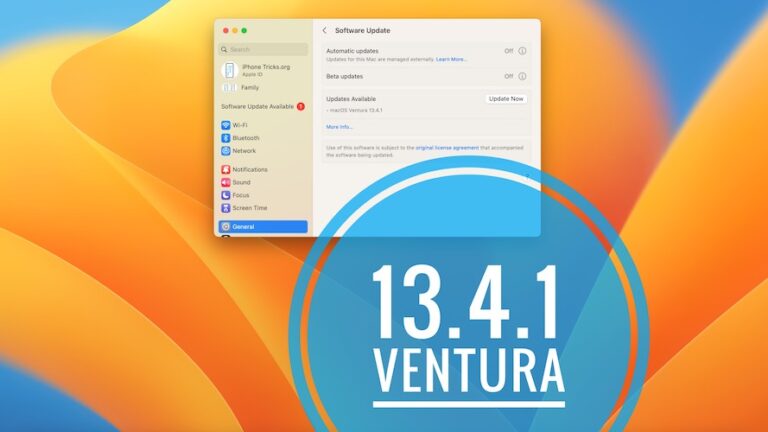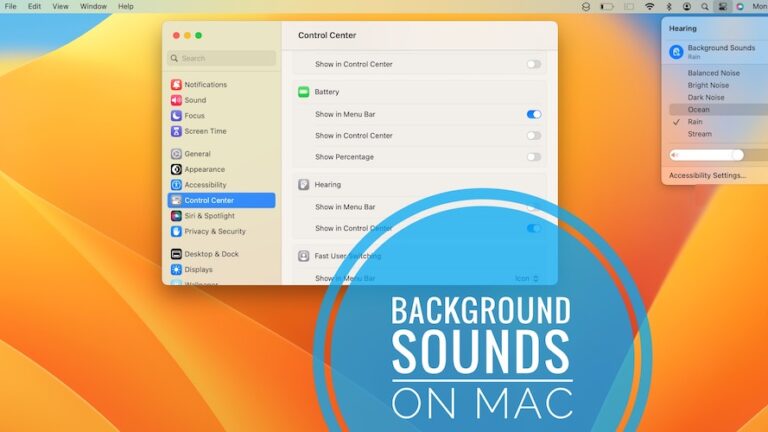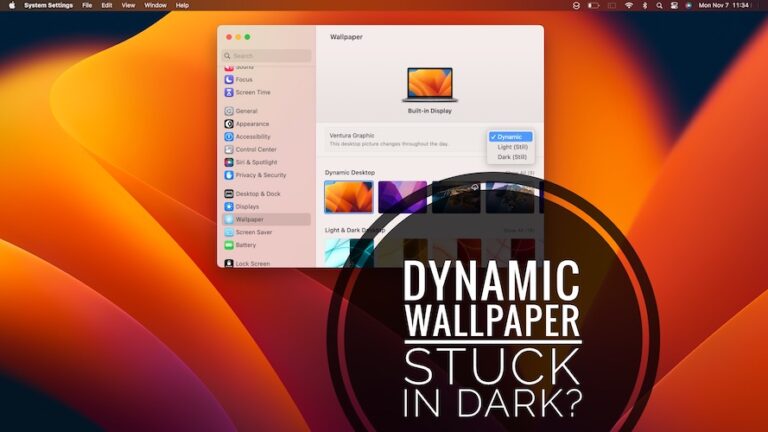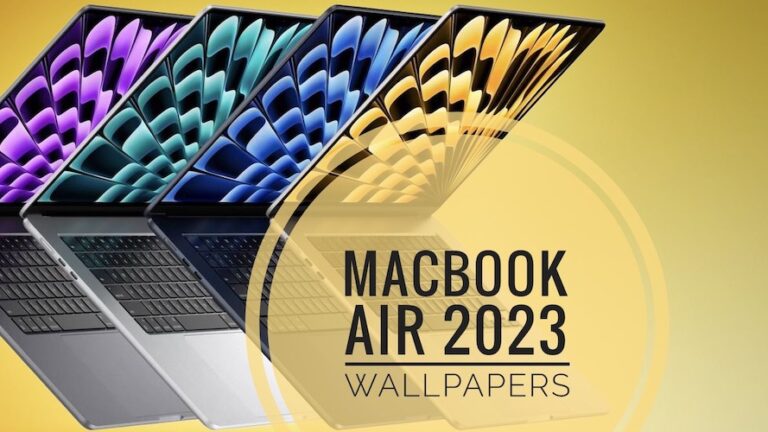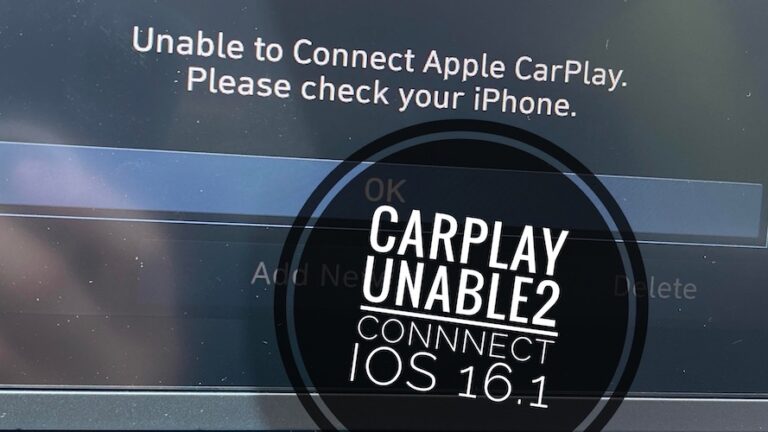Как исправить проблему с черным экраном Disney Plus?
Вы сталкиваетесь с черным экраном на Disney Plus при просмотре фильмов или сериалов? Если да, то вы не одиноки! С этой проблемой сталкиваются многие пользователи.
Но не волнуйтесь; в этой статье мы покажем вам, как исправить проблему с черным экраном Disney Plus. Продолжайте читать, чтобы узнать, как!
Disney Plus — одна из самых популярных потоковых платформ, предлагающая большой выбор фильмов и сериалов. Однако у некоторых пользователей возникли проблемы с черным экраном Disney Plus.
Наиболее распространенной причиной этой проблемы является проблема с серверами. Однако эта проблема также может возникать из-за сторонних приложений или файлов приложений Disney Plus. В настоящее время, если вы читаете этот пост, у вас могут возникнуть проблемы с просмотром шоу Disney Plus из-за проблем с черным экраном.
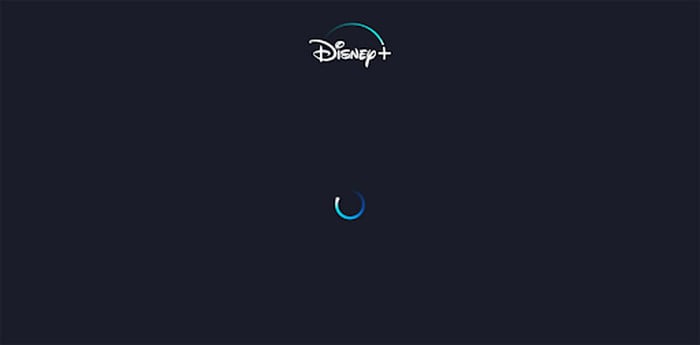
Чтобы помочь вам, сегодня мы покажем вам, как решить проблему с черным экраном Disney Plus. Также мы расскажем, почему появляется черный экран при просмотре фильма или сериала на Display Plus.
Теперь давайте начнем!
Почему возникает проблема с черным экраном Disney Plus?
Вы можете столкнуться с черным экраном на Disney Plus по разным причинам. Ниже приведены некоторые причины, которые могут вызвать черный экран Disney Plus:
Плохое подключение к Интернету
Одной из наиболее распространенных причин черного экрана на Disney Plus является плохое подключение к Интернету. Службе потоковой передачи онлайн Disney Plus требуется надежное и стабильное подключение к Интернету для запуска и потоковой передачи без проблем с буферизацией.
Если ваш сетевой провайдер не может обеспечить вам достаточную скорость интернета, Disney Plus не будет работать должным образом, и вы увидите черный экран. Поэтому убедитесь, что у вас есть надежное и стабильное подключение к Интернету, прежде чем пытаться смотреть Disney Plus.
Поврежденные файлы приложений
Иногда файлы на вашем устройстве могут быть повреждены и вызвать проблемы с потоковым контентом. Файлы могли быть заражены со временем или во время более раннего обновления.
У вас могут возникнуть проблемы при попытке доступа к серверу Disney, если ваши файлы повреждены, потому что вы не сможете сделать четкий запрос со своего устройства.
Включенные расширения
Иногда определенные расширения браузера могут мешать запуску приложения Disney Plus, если вы используете веб-браузер или приложение на своем ПК. Некоторые из этих расширений включают в себя:
- блокировщик рекламы
- Плагины
- Модификации кэша и файлов cookie
Убедитесь, что у вас нет расширений, блокирующих контент Disney Plus, если вы получаете доступ к Disney Plus через веб-браузер.
Неисправный сервер Диснея
Еще одна возможная причина черного экрана Disney Plus — сбой сервера Disney. Если сервер Disney выйдет из строя, приложение Disney не будет нормально работать. Иногда сервер будет намеренно отключен для проведения работ по техническому обслуживанию или из-за незапланированных простоев.
В этом случае вам, вероятно, придется подождать, пока Disney не исправит проблему. Будьте в курсе, проверяя Disney Plus статус службы.
Кэш-файлы Disney Plus
Ваше устройство автоматически сохраняет временные файлы, называемые «кэш», каждый раз, когда вы запускаете Disney Plus.
Хотя кеш помогает повысить общую производительность, со временем файлы могут стать слишком полными и поврежденными, что вызовет такие проблемы, как пустой экран при запуске и проблемы с потоковой передачей.
Итак, если у вас черный экран на Disney Plus, попробуйте удалить файлы кеша Disney Plus.
Прокси или VPN
Если вы используете прокси или VPN для доступа к Disney Plus, вы можете увидеть черный экран. Некоторые VPN плохо работают с другими приложениями и мешают работе вашей сети, что приводит к проблемам с подключением.
У вас также могут возникнуть проблемы со связью, если вы используете VPN. Ваш IP-адрес также будет меняться случайным образом, если вы используете VPN для сохранения конфиденциальности своей личности, что затрудняет связь вашего устройства с серверами Disney Plus. Попробуйте отключить прокси или VPN, чтобы решить проблему.
Как исправить проблему с черным экраном Disney Plus?
Мы обсудили наиболее распространенные причины черного экрана на Disney Plus в разделе выше. Теперь обсудим, как решить проблему. Вы можете решить эту проблему, следуя приведенным ниже методам устранения неполадок:
Проверьте и перезагрузите свой Интернет
Первое, что вы должны сделать, это проверить подключение к Интернету. Убедитесь, что ваше устройство подключено к Интернету и ваша сеть работает правильно.
Disney+ требует 25 Мбит/с для потоковой передачи 4K и не менее 5 Мбит/с для стандартного качества. Если ваш интернет отстает или прерывистый, вам нужно будет сбросить настройки маршрутизатора Wi-Fi, чтобы улучшить его соединение. Чтобы проверить производительность вашей сети, вы можете использовать fast.com или speedtest.net.
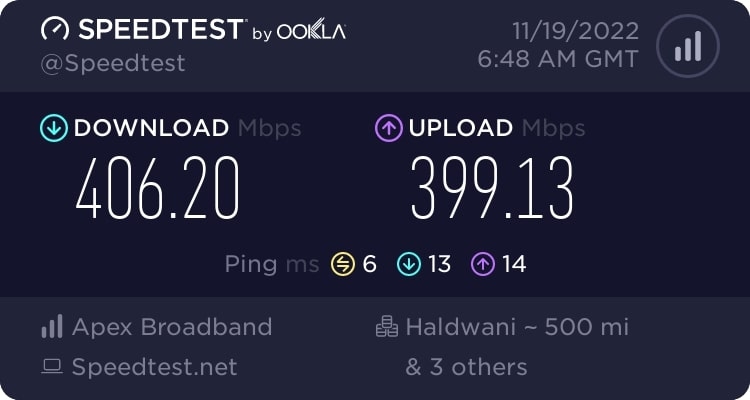
Если ваш интернет работает медленно, перезагрузите маршрутизатор или модем. Чтобы перезапустить маршрутизатор, отключите его от сети, а затем снова подключите через 5–10 секунд.
Выполните еще один тест скорости в вашей сети, чтобы убедиться, что перезагрузка сработала. Если ваша сеть продолжает работать медленно, обратитесь к своему провайдеру Интернет-услуг.
Проверьте серверы Disney Plus
Если у вас возникли проблемы с Disney Plus, всегда лучше сначала определить, связана ли проблема с вами или с Disney Plus.
Вы можете сделать это, используя сторонние сайты, такие как Даундетекторчто позволяет проверить текущее состояние серверов и предыдущие проблемы, с которыми они столкнулись.
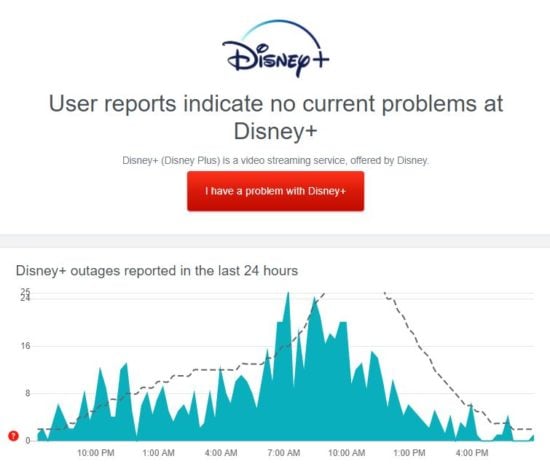
Если серверы не работают, лучше подождать, пока они снова не заработают. Однако, если проблема не в сервере, вы можете попробовать оставшиеся ниже способы, чтобы решить проблему.
Отключить расширения
Расширения — это программы, установленные в вашем браузере для расширения функциональности посещаемого вами веб-сайта. Иногда расширения не работают с некоторыми сайтами.
Поэтому вам следует отключить расширения перед использованием Disney Plus, если они у вас установлены. Вот шаги, чтобы отключить ваши расширения:
- Прежде всего, откройте браузер и нажмите на три вертикальные точки в правом верхнем углу экрана.
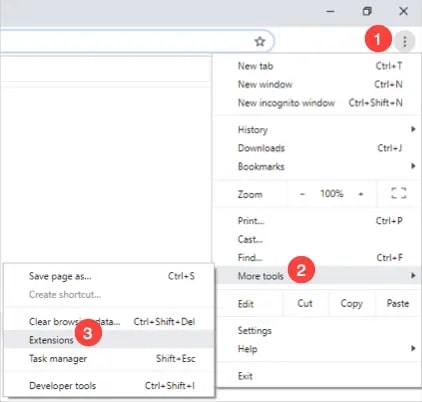
- Теперь выберите «Дополнительные инструменты» и нажмите «Расширения».
- Наконец, отключите все расширения вашего браузера.
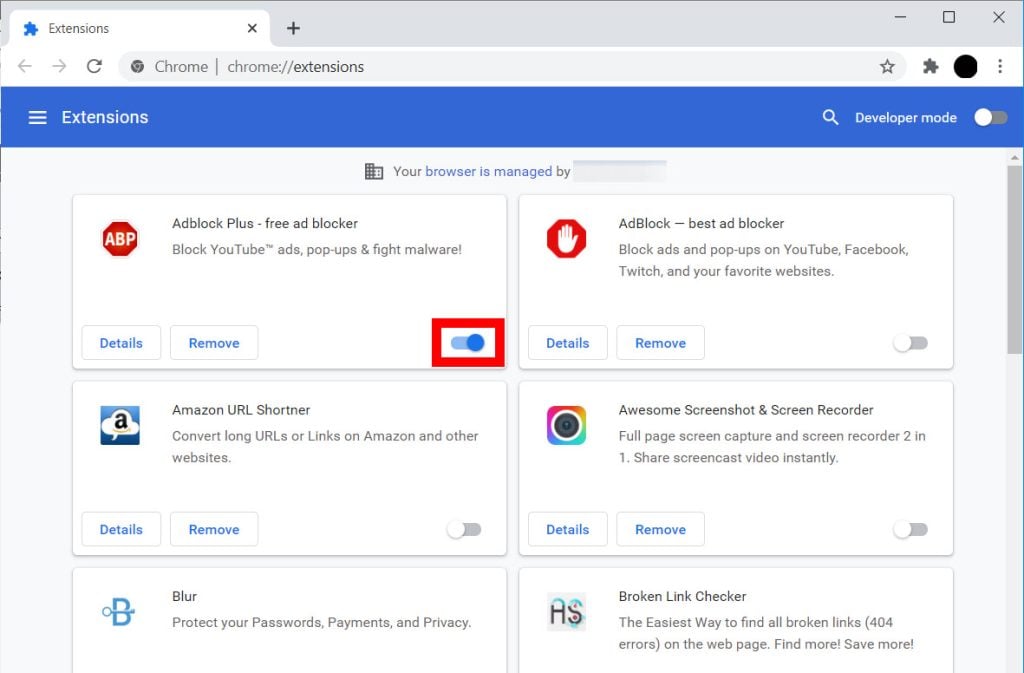
Перезагрузите устройство и снова откройте Disney Plus после отключения расширений браузера. Теперь вы должны увидеть нормальное отображение при входе в систему.
Удалить кеш браузера и файлы cookie
Поисковые браузеры сохраняют временные данные на вашем устройстве, чтобы ускорить загрузку веб-сайтов. Но со временем кеши и файлы cookie переполняются и повреждаются, что может вызвать неожиданные проблемы.
Чтобы решить эту проблему, очистите данные браузера. Для этого выполните следующие действия:
- Во-первых, откройте браузер и нажмите клавишу CTRL + H на клавиатуре.
- Затем нажмите «Очистить данные браузера» в боковом меню.
- После этого установите флажки рядом с История браузера, Файлы cookie и другие данные сайта, Кэшированные изображения и файлы и измените временной диапазон на Все время.
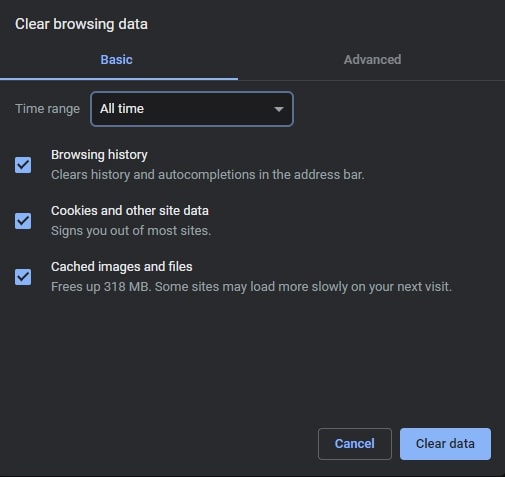
- Наконец, нажмите «Очистить данные».
После удаления данных просмотра снова войдите в свою учетную запись Disney Plus и проверьте, решена ли проблема.
Выключить VPN
Если вы используете VPN, вам может потребоваться отключить его, чтобы получить доступ к Disney+. Некоторые VPN могут создавать помехи для потоковых сервисов. Многие VPN плохо работают с другими приложениями и могут мешать работе вашей сети, что приводит к проблемам с подключением.
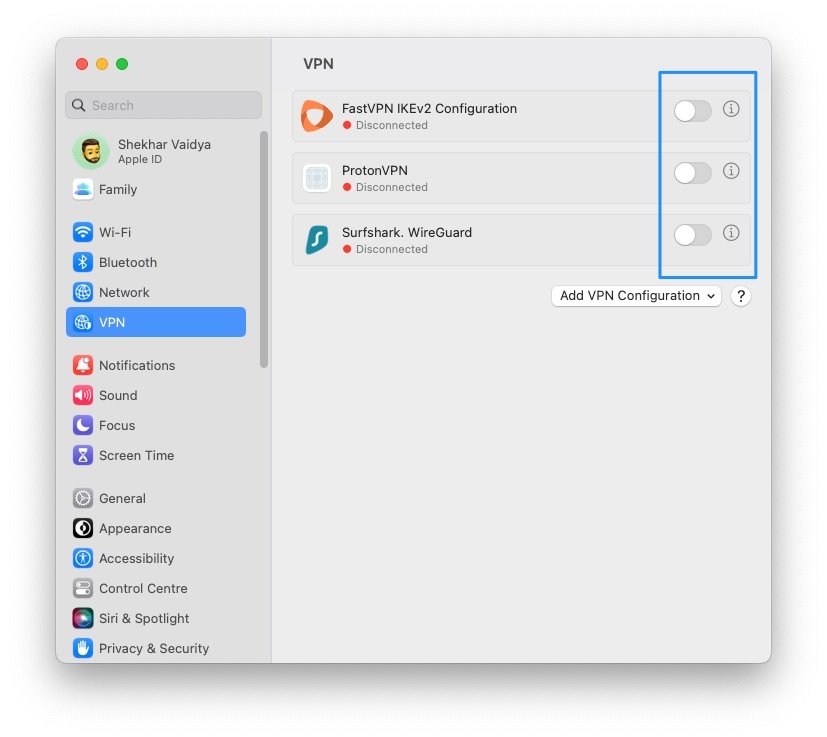
Кроме того, виртуальные частные сети случайным образом меняют ваш IP-адрес, чтобы ваша личность оставалась конфиденциальной, что затрудняет связь серверов Disney Plus с вашим устройством. В этом случае вам может потребоваться отключить VPN для доступа к Disney Plus.
Если вы не хотите выходить в интернет без защиты, попробуйте другой VPN, например PureVPN.
Также читайте: Топ-5 лучших VPN, доступных прямо сейчас
Переустановите приложение Дисней+
Если у вас черный экран в Disney Plus и ни одно из вышеперечисленных решений не решает проблему, возможно, ваше текущее приложение Disney Plus неисправно из-за поврежденных файлов. В этом случае вам нужно будет удалить и переустановить приложение Disney Plus.
Сначала удалите (или удалите) приложение на своем устройстве. Затем переустановите приложение Disney Plus на своем устройстве. Чтобы переустановить приложение, войдите в магазин приложений или найдите его на Smart TV на вкладке «Приложения».
После загрузки приложения Disney перезапустите его и войдите в систему.
Сообщите о проблеме в Disney Plus
Если вы все еще видите черный экран на Disney Plus и не можете смотреть свои любимые шоу, лучше всего обратиться за помощью к их команде. Посетите их Центр помощи и обратитесь в службу поддержки клиентов по телефону или в чате.
Убедитесь, что вы предоставили всю необходимую информацию, такую как данные вашей учетной записи, используемое устройство и шоу, которое вы хотите посмотреть. Это поможет их команде решить вашу проблему быстрее. Кроме того, вы можете просмотреть Справочный центр, чтобы узнать, есть ли какие-либо решения.
Заключение — проблема с черным экраном Disney Plus
Это одни из наиболее эффективных методов устранения проблем с черным экраном Disney Plus.
Надеемся, что одно из приведенных выше решений устранило проблему, и теперь вы сможете вернуться к просмотру всей своей любимой классики Диснея без дальнейших перерывов.
Дайте нам знать, если у вас есть какие-либо вопросы в комментариях ниже, и мы сделаем все возможное, чтобы ответить на них.
Спасибо за чтение этой статьи, и получайте удовольствие!